 |
 |
|
||
 |
||||
Problèmes de qualité d'impression
Si vous rencontrez des problèmes de qualité d’impression, procédez à l'impression d'un motif et comparez-le aux illustrations ci-dessous. Cliquez sur la légende de l’illustration qui ressemble le plus à votre impression.
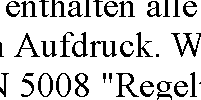 Échantillon correct
|
 Échantillon correct
|
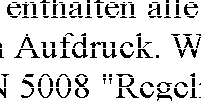 |
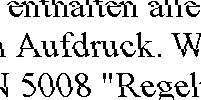 |
 |
 |
 |
 |
Bandes horizontales
Vérifiez que la face imprimable du papier chargé est orientée vers le bas dans l'unité papier.
Exécutez l'utilitaire de vérification des buses et nettoyez les têtes d'impression pour lesquelles les résultats de la vérification des buses sont mauvais.
 Voir Vérification des buses de la tête d'impression
Voir Vérification des buses de la tête d'impression
 Voir Vérification des buses de la tête d'impression
Voir Vérification des buses de la tête d'impression
Pour obtenir des résultats optimaux, utilisez la cartouche d’encre dans les six mois qui suivent l’ouverture de l’emballage.
Utilisez des cartouches d'origine Epson.
Vérifiez le voyant  . Si le voyant clignote ou est allumé, remplacez la cartouche d'encre concernée.
. Si le voyant clignote ou est allumé, remplacez la cartouche d'encre concernée.
 Voir Remplacement d'une cartouche d'encre vide
Voir Remplacement d'une cartouche d'encre vide
 . Si le voyant clignote ou est allumé, remplacez la cartouche d'encre concernée.
. Si le voyant clignote ou est allumé, remplacez la cartouche d'encre concernée. Voir Remplacement d'une cartouche d'encre vide
Voir Remplacement d'une cartouche d'encre vide
Assurez-vous que le type de papier sélectionné dans le pilote d'impression correspond au type de papier chargé dans l'imprimante.
 Voir Sélectionnez le type de papier correct
Voir Sélectionnez le type de papier correct
 Voir Sélectionnez le type de papier correct
Voir Sélectionnez le type de papier correct
Décalage vertical ou apparition de bandes
Vérifiez que la face imprimable du papier chargé est orientée vers le bas dans l'unité papier.
Exécutez l'utilitaire de vérification des buses et nettoyez les têtes d'impression pour lesquelles les résultats de la vérification des buses sont mauvais.
 Voir Vérification des buses de la tête d'impression
Voir Vérification des buses de la tête d'impression
 Voir Vérification des buses de la tête d'impression
Voir Vérification des buses de la tête d'impression
Exécutez l'utilitaire Print Head Alignment (Alignement des têtes).
 Voir Alignement de la tête d'impression
Voir Alignement de la tête d'impression
 Voir Alignement de la tête d'impression
Voir Alignement de la tête d'impression
Désactivez la case à cocher High Speed (Vitesse Rapide) dans la fenêtre Advanced (Plus d'options) du pilote d'impression (Windows). Pour plus de détails, reportez-vous à l’aide en ligne.
Assurez-vous que le type de papier sélectionné dans le pilote d'impression correspond au type de papier chargé dans l'imprimante.
 Voir Sélectionnez le type de papier correct
Voir Sélectionnez le type de papier correct
 Voir Sélectionnez le type de papier correct
Voir Sélectionnez le type de papier correct
Couleurs incorrectes ou manquantes
Sous Windows, désactivez le paramètre Grayscale (Niveaux de gris) de la fenêtre Main (Principal) ou Advanced (Plus d'options) du pilote d'impression.
Sous Mac OS X, remplacez le paramètre Color (Couleur) par Color (Couleur) dans Print Settings (Configuration Imprimante) dans la zone de dialogue Print (Imprimer) du pilote d'impression.
Pour plus de détails, reportez-vous à l'aide en ligne du pilote d'impression.
Sous Mac OS X, remplacez le paramètre Color (Couleur) par Color (Couleur) dans Print Settings (Configuration Imprimante) dans la zone de dialogue Print (Imprimer) du pilote d'impression.
Pour plus de détails, reportez-vous à l'aide en ligne du pilote d'impression.
Ajustez les paramètres des couleurs dans votre application ou à l'aide des paramètres du pilote d'impression.
Sous Windows, vérifiez la fenêtre Advanced (Plus d'options).
Sous Mac OS X, vérifiez la zone de dialogue Print Settings (Configuration Imprimante) à partir de la zone de dialogue Print (Imprimer).
Pour plus de détails, reportez-vous à l'aide en ligne du pilote d'impression.
Sous Windows, vérifiez la fenêtre Advanced (Plus d'options).
Sous Mac OS X, vérifiez la zone de dialogue Print Settings (Configuration Imprimante) à partir de la zone de dialogue Print (Imprimer).
Pour plus de détails, reportez-vous à l'aide en ligne du pilote d'impression.
Exécutez l'utilitaire de vérification des buses et nettoyez les têtes d'impression pour lesquelles les résultats de la vérification des buses sont mauvais.
 Voir Vérification des buses de la tête d'impression
Voir Vérification des buses de la tête d'impression
 Voir Vérification des buses de la tête d'impression
Voir Vérification des buses de la tête d'impression
Vérifiez le voyant  . Si le voyant clignote ou est allumé, remplacez la cartouche d'encre concernée.
. Si le voyant clignote ou est allumé, remplacez la cartouche d'encre concernée.
 Voir Remplacement d'une cartouche d'encre vide
Voir Remplacement d'une cartouche d'encre vide
 . Si le voyant clignote ou est allumé, remplacez la cartouche d'encre concernée.
. Si le voyant clignote ou est allumé, remplacez la cartouche d'encre concernée. Voir Remplacement d'une cartouche d'encre vide
Voir Remplacement d'une cartouche d'encre vide
Si vous venez de remplacer une cartouche d'encre, vérifiez la date de péremption indiquée sur l'emballage. Si vous n'avez pas utilisé l'imprimante depuis longtemps, Epson recommande de remplacer les cartouches d'encre.
 Voir Remplacement d'une cartouche d'encre avant qu'elle ne soit vide
Voir Remplacement d'une cartouche d'encre avant qu'elle ne soit vide
 Voir Remplacement d'une cartouche d'encre avant qu'elle ne soit vide
Voir Remplacement d'une cartouche d'encre avant qu'elle ne soit vide
Impressions floues ou tachées
Utilisez des cartouches d'origine Epson.
Vérifiez que l’imprimante est placée sur une surface plane et stable, sensiblement plus grande que la base. L'imprimante ne fonctionnera pas correctement si elle est placée dans une position inclinée.
Vérifiez que le papier n’est ni endommagé, ni sale, ni vieilli.
Vérifiez que le papier est sec et que la face imprimable est orientée vers le bas dans l'unité papier.
Si le papier est recourbé vers la face imprimable, aplatissez-le ou incurvez-le légèrement dans l’autre sens.
Assurez-vous que le type de papier sélectionné dans le pilote d'impression correspond au type de papier chargé dans l'imprimante.
 Voir Sélectionnez le type de papier correct
Voir Sélectionnez le type de papier correct
 Voir Sélectionnez le type de papier correct
Voir Sélectionnez le type de papier correct
Retirez les feuilles du bac de sortie au fur et à mesure de l'impression.
Évitez tout contact de vos doigts ou d'un quelconque objet avec la face imprimée du papier brillant. Reportez-vous aux instructions du papier pour manipuler les impressions.
Exécutez l'utilitaire de vérification des buses et nettoyez les têtes d'impression pour lesquelles les résultats de la vérification des buses sont mauvais.
 Voir Vérification des buses de la tête d'impression
Voir Vérification des buses de la tête d'impression
 Voir Vérification des buses de la tête d'impression
Voir Vérification des buses de la tête d'impression
Si le papier est taché d'encre au cours de l'impression, nettoyez l'intérieur de l'imprimante.
 Voir Nettoyage de la partie intérieure de l'imprimante
Voir Nettoyage de la partie intérieure de l'imprimante
 Voir Nettoyage de la partie intérieure de l'imprimante
Voir Nettoyage de la partie intérieure de l'imprimante
